Питање
Проблем: Како да поправите грешку престао да ради Аудиодг.еке у оперативном систему Виндовс?
Здраво. Недавно сам почео да доживљавам грешку Аудиодг.еке престао је да ради у Виндовс-у. Може ли неко да ми помогне да разумем зашто се ово дешава?
Решен одговор
Виндовс је један од најпопуларнијих оперативних система. Многи различити људи га бирају због корисничког интерфејса, могућности прилагођавања и уграђених алатки за решавање проблема. Виндовс користе играчи, корпоративни субјекти и обични људи. Постоје хиљаде компоненти које раде у позадини које га одржавају несметано. Међутим, неки проблеми могу настати када чак и једна од компоненти почне да не ради.
Неки корисници пријављују да су примили грешку престанка рада Аудиодг.еке. То је нормалан део система који је иначе познат као процес изолације графикона Виндовс аудио уређаја. Он је одговоран за аудио мотор оперативног система. Датотека се користи за било коју обраду звука и дигиталну обраду сигнала (ДСП).[1]
Они који су погођени грешком Аудиодг.еке престао је да ради кажу да се најчешће појављује током играња видео игрица. Неки сугеришу да би грешку могао да изазове проблем са РГБ Фусион и Виндовс НВМе драјвером. У овом водичу ћете пронаћи 4 методе које би вам могле помоћи да ово поправите.
Такође можете користити алат за одржавање као што је РеимагеМац машина за прање веша Кс9 ако желите да избегнете дуг процес решавања проблема. Овај моћни софтвер може да поправи већину системских грешака, БСОД-ова,[2] оштећене датотеке и регистар[3] питања. У супротном, пратите доленаведена упутства корак по корак.
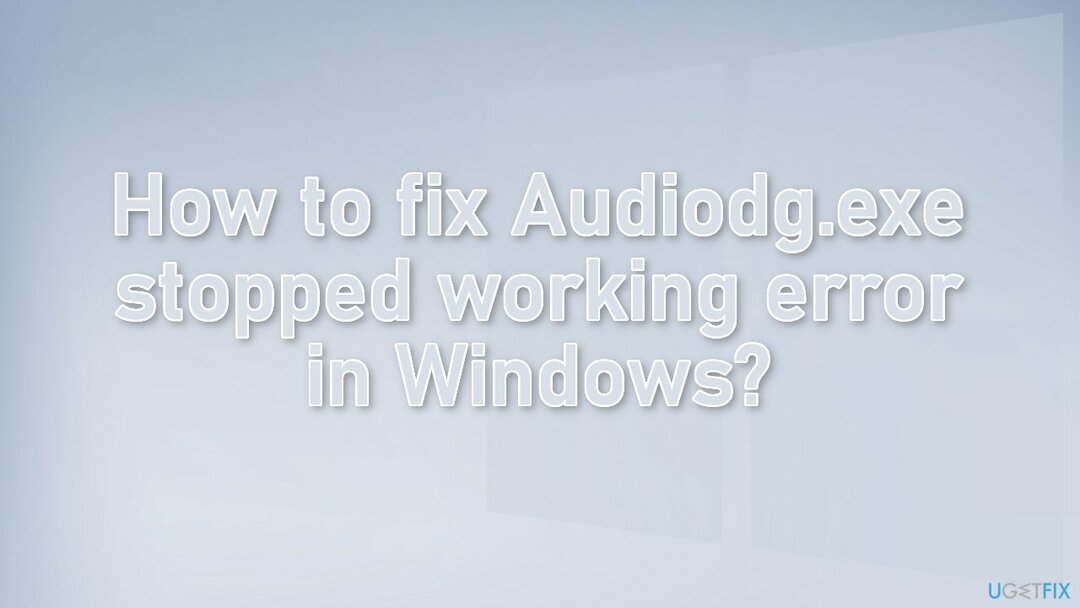
Метод 1. Поново инсталирајте Реалтек аудио драјвер
Да бисте поправили оштећени систем, морате купити лиценцирану верзију Реимаге Реимаге.
- Иди на Менаџер уређаја
- Проширити Контролери звука, видеа и игара
- Пронађите аудио драјвер Реалтек Хигх Дефинитион Аудио
- Кликните десним тастером миша на њега и изаберите Деинсталирајте уређај из падајућег менија
- Проверите опцију са Избришите софтвер драјвера за овај уређај и погодио деинсталирати дугме
- Иди на Поглед картицу и кликните на Прикажи скривене уређаје из падајућег менија
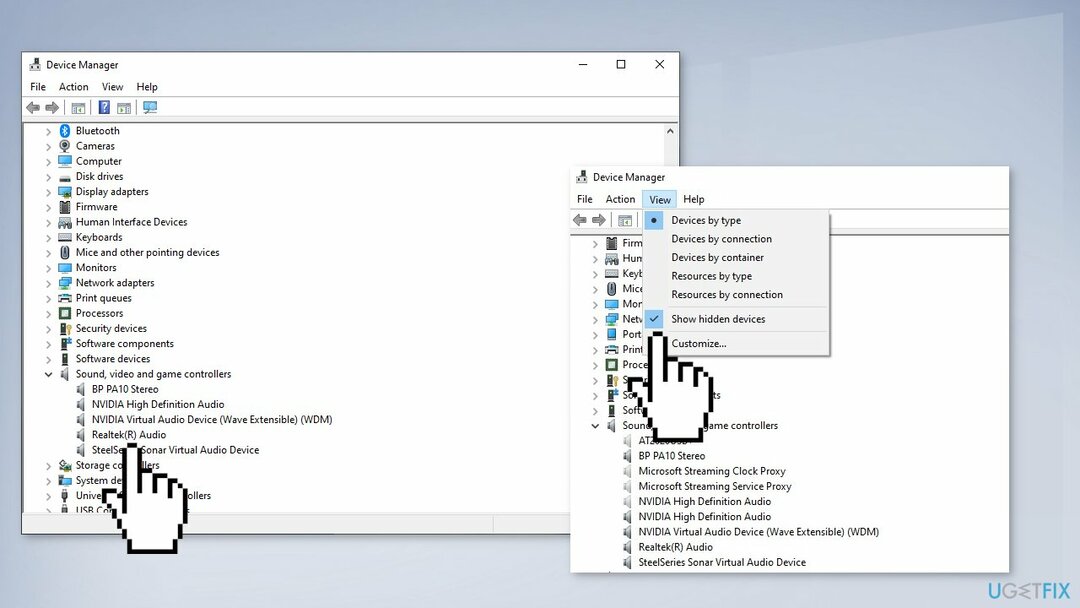
- Потражите дуплиране аудио драјвере
- Кликните десним тастером миша на њих и притисните Деинсталирај опција
- Поново покренути систем
- Такође можете да користите наменски услужни програм, као што је рев ид=”ДриверФик“] који може пронаћи најбоље драјвере за ваш уређај и аутоматски их ажурирати
Метод 2. Деинсталирајте РГБ Фусион
Да бисте поправили оштећени систем, морате купити лиценцирану верзију Реимаге Реимаге.
- Иди на Старт Мену, а затим кликните на Контролна табла
- Иди на Програми и функције и пронађите Гигабите РГБ фузију на листи
- Кликните десним тастером миша и изаберите Деинсталирај
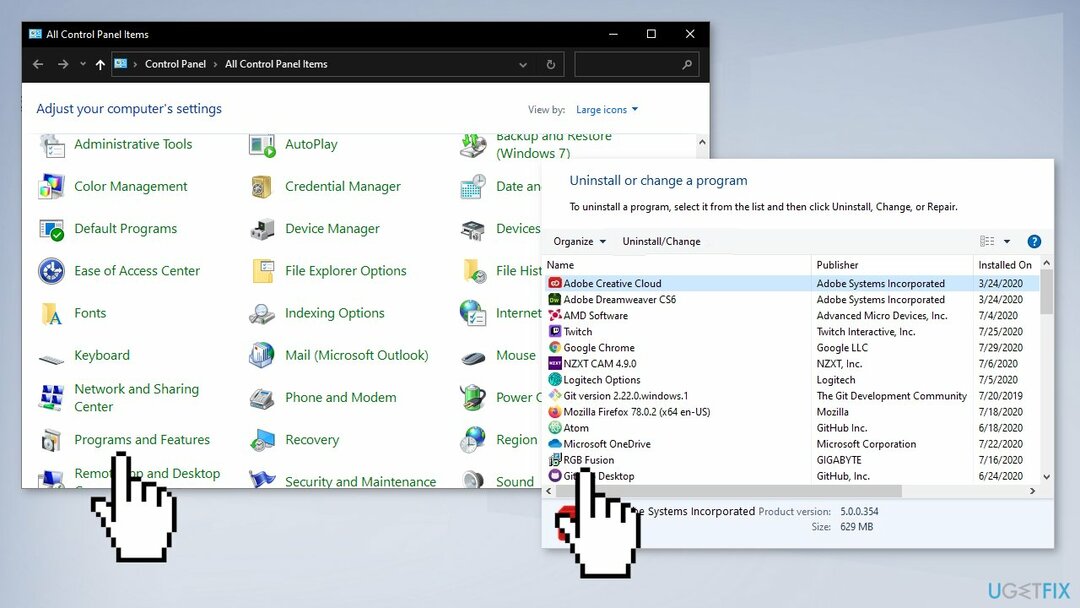
Метод 3. Искључите брзо покретање
Да бисте поправили оштећени систем, морате купити лиценцирану верзију Реимаге Реимаге.
- Кликните десним тастером миша на Почетак дугме, кликните Претрага и пронађите Контролна табла
- Изабери Опције напајања и кликните на Одаберите шта раде дугмад за напајање
- Притисните на Промените подешавања која тренутно нису доступна опција
- Опозовите избор Укључите брзо покретање (препоручено)
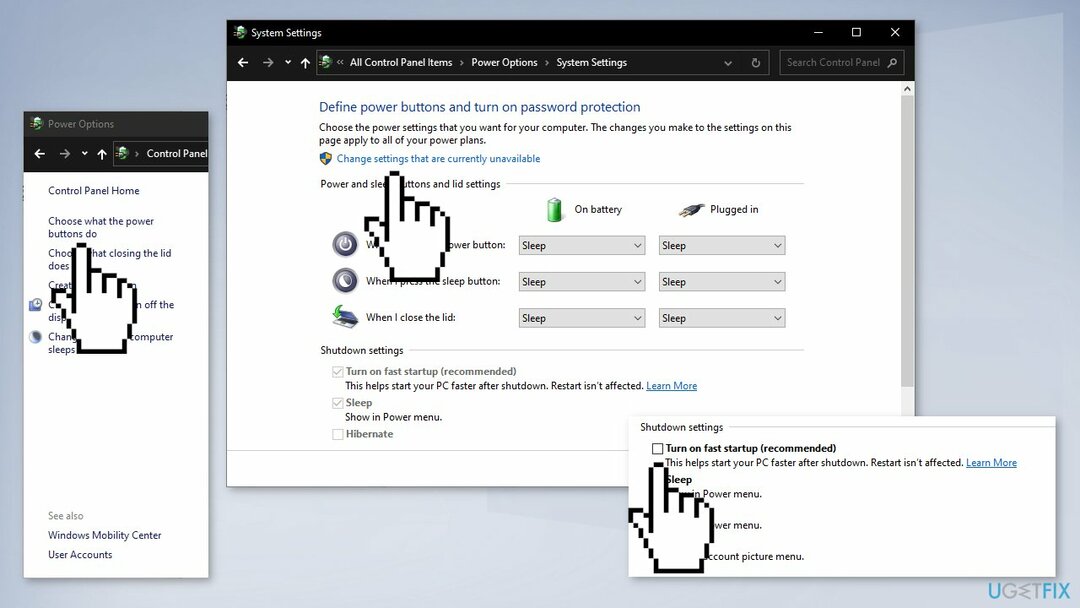
- Кликните Сачувај промене
- Ако желите да поново омогућите брзо покретање, означите Укључите брзо покретање опција
Метод 4. Користите враћање система
Да бисте поправили оштећени систем, морате купити лиценцирану верзију Реимаге Реимаге.
- Притисните Виндовс тастер + С и тип Ресторе
- Кликните на Направите тачку враћања опција
- Кликните на Систем Ресторе дугме и притисните Следећи
- Такође можете изабрати Изаберите другу тачку враћања ако је опција доступна
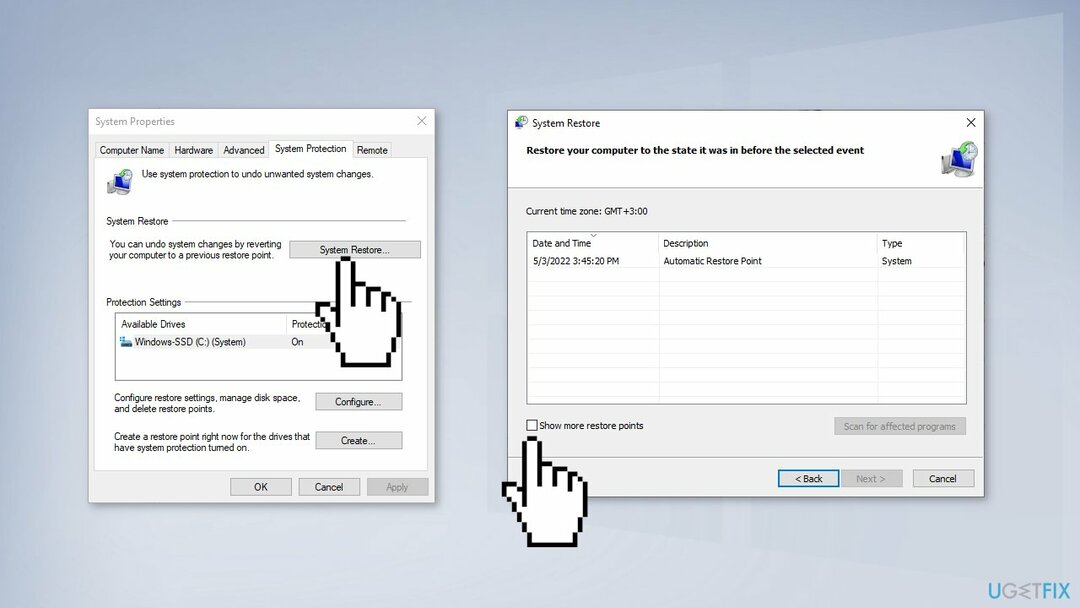
- Изаберите тачку враћања коју желите да омогућите и кликните Следећи
- Систем би требало да почне да покреће промене и поново се покреће
Аутоматски поправите своје грешке
тим угетфик.цом покушава да да све од себе да помогне корисницима да пронађу најбоља решења за отклањање својих грешака. Ако не желите да се борите са техникама ручне поправке, користите аутоматски софтвер. Сви препоручени производи су тестирани и одобрени од стране наших професионалаца. Алати које можете користити да поправите своју грешку су наведени у наставку:
Понуда
урадите то сада!
Преузмите поправкуСрећа
Гаранција
урадите то сада!
Преузмите поправкуСрећа
Гаранција
Ако нисте успели да поправите грешку користећи Реимаге, обратите се нашем тиму за подршку за помоћ. Молимо вас да нам кажете све детаље за које мислите да бисмо требали да знамо о вашем проблему.
Овај патентирани процес поправке користи базу података од 25 милиона компоненти које могу заменити било коју оштећену или недостајућу датотеку на рачунару корисника.
Да бисте поправили оштећени систем, морате купити лиценцирану верзију Реимаге алат за уклањање злонамерног софтвера.

ВПН је кључан када је у питању приватност корисника. Мрежне трагаче као што су колачићи не могу да користе само платформе друштвених медија и друге веб странице, већ и ваш добављач интернет услуга и влада. Чак и ако примените најбезбеднија подешавања преко свог веб претраживача, и даље можете бити праћени путем апликација које су повезане на интернет. Осим тога, претраживачи фокусирани на приватност као што је Тор нису оптималан избор због смањене брзине везе. Најбоље решење за вашу коначну приватност је Приватни приступ интернету – будите анонимни и сигурни на мрежи.
Софтвер за опоравак података је једна од опција која вам може помоћи опоравити своје датотеке. Једном када избришете датотеку, она не нестаје у ваздуху – остаје на вашем систему све док нема нових података на њој. Дата Рецовери Про је софтвер за опоравак који тражи радне копије избрисаних датотека на вашем чврстом диску. Коришћењем алата можете спречити губитак вредних докумената, школских радова, личних слика и других важних датотека.